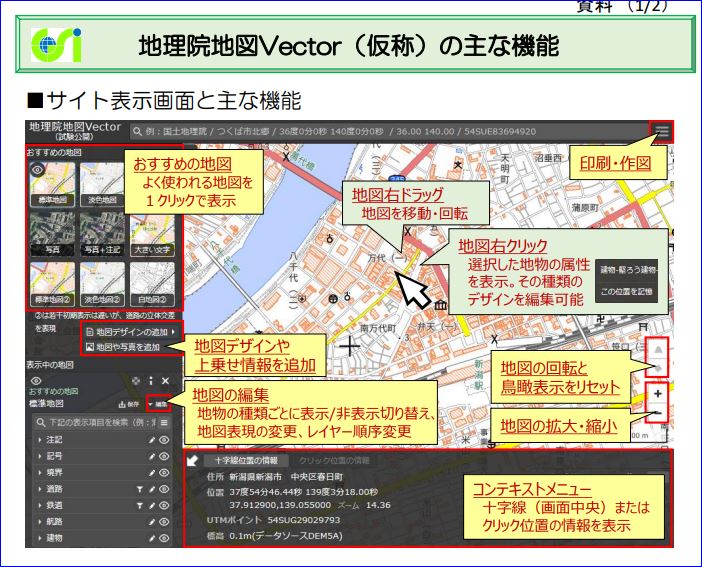自分のまちの防災マップをつくるためのベースの地図については,地理院地図の「淡色地図」があまり主張がなくて使いやすいですが,それでも,いろいろな情報の文字がうるさいということがあります.2020年3月18日にリリースされた「地理院Vector」を使うと様々な地図を作ることができます.その方法について説明します.
そもそも,電子地図には「ベクトル」と「ラスター」があります.ラスターとは通常の画像情報と同じですが,ベクトル地図は,点や線,面を点の集合としてとらえたもので,GIS(地理情報システム)の基本的なスタイルです.
そのため,ベクトル地図を扱うためには,GISソフト(たとえばQGISなど)が必要となります. 地理院地図は,ネット上では,ラスター地図として提供されていますが,GIS用には国土基盤情報として画像タイルで提供されています.
このたびリリースされた地理院地図Vectorは,GISソフト不要でベクトル地図を扱えるようにした点で,非常に使いやすくなっています.
これまで,一般ユーザーにたいして,GISソフト不要のベクトルタイルを実験的に提供する取り組みが行われてきており(国土地理院ベクトルタイル提供実験) まだ,制限された状態ですが,一部の情報について先ほどのGithubのデモサイトでベクトルタイル地図をGISソフトなしで見ることができました.それがこのたび全国範囲でのベクトル地図提供となりました.
では,さっそく,「地理院地図Vector」を開いてみましょう.最初はたぶん,東京の地図が出ます.この地図を任意の場所まで移動していってもよいのですが,地理院地図Vectorは,動作が重いので,このサイトのURLの欄にある緯度経度(下図の赤い線の部分)を自分の表示したい緯度経度に書き変えることで,一発で表示されます.(ここでは 34.7300/135.2831 と書き変えてみます.)あるいは,検索欄に地名や施設名を入れて検索してください.その付近の地図をよく使う時は,その状態でお気に入りに入れておくと次回からその場所から開始できます.
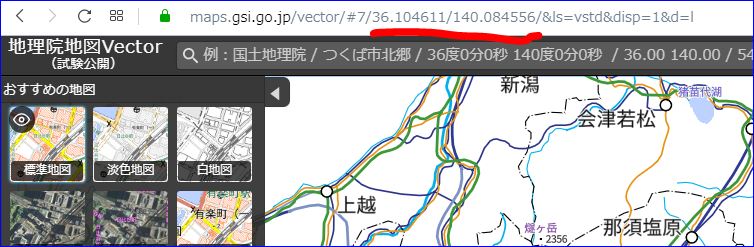
(緯度経度の入手については「緯度経度を知る方法」を参照)
((注)インターネットをブラウズするブラウザーがエクスプローラーを使っている場合は,見れないようです.その場合,ブラウザをGoogle Chrome,Opera,Mozilla Firefox,Safari,Microsoft Edgeの最新バージョンにして見てください)
地図を選べるので,淡色地図としました.この地図は,レイヤー構造になっているので,左にある「編集」ボタンを押すと様々なレイヤーが表示されます.そこで各項目の目玉のマークをチェックを入れたり消したりすることで様々な情報を出したり消したりできます.
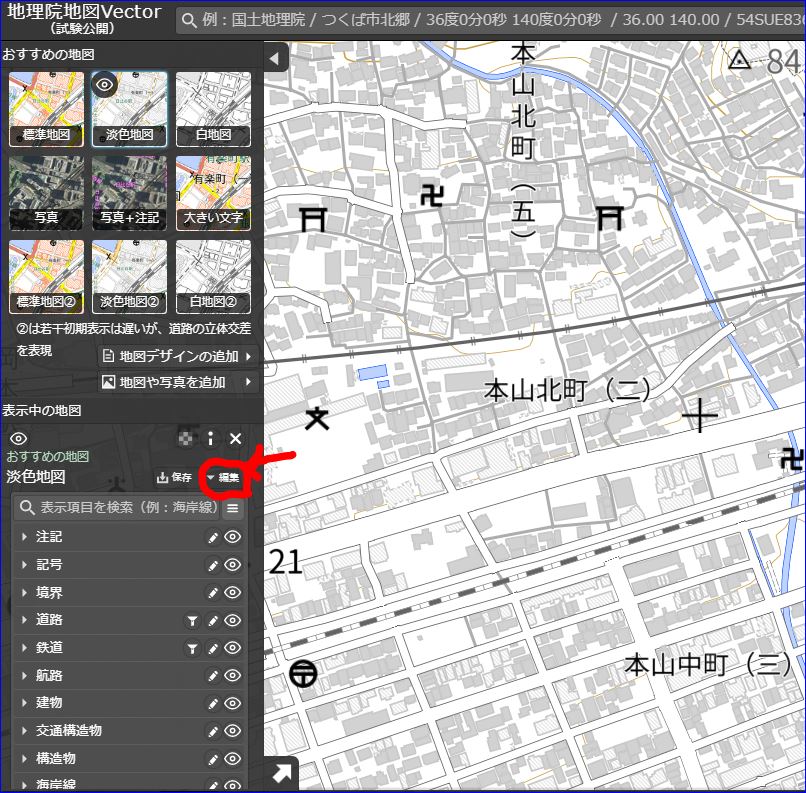
そこで,「注記」,「記号」,「標高」を消してやるとシンプルな骨格地図となります.また,右上の横線三本を押すとメニューが表示されますので,中心の+マークも消します.シンプルな骨格図となりました.なお,地図上で右クリックしながら回転してやると,方位を変えたり,3Dにしたりもできます.特に,海岸線が斜めになっているような地域では,方位を変更して印刷できるというのは便利な機能ですね.
また,メニューの印刷機能で簡単に印刷もできます.印刷の際にPDFで保存することも選択できます.PDFで保存してやると,家にプリンターがなくても,コンビニなどの高機能マルチコピー機でA3サイズまで簡単にプリントできます.
Vectorでは作図も可能ですし,ほかで作ったKMLファイルやGeoJSONファイルを読み込むこともできます.
この地図をベース図として使う場合は,「持ち歩く地図を作る」を参考に,自分の好みに仕上げていけばいいことになります.
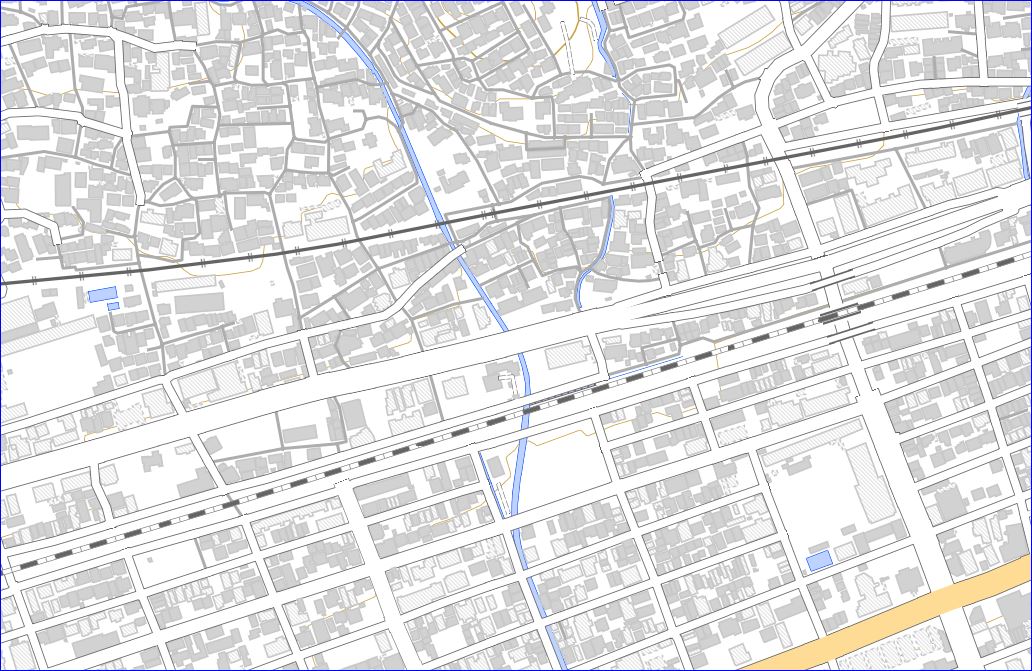
なお,「地理院地図Vector」の様々な機能をYoutube「【地理院地図Vector(仮称)】ウェブ地図を自分でデザインしてみよう」で知ることができます.
<地理院地図とベクトルタイルを重ねる>
地理院地図からでもこのベクトルタイル地図が表示されるようになっています.地理院地図の所定のところを開きます.「地図」のリストの最下段の「その他」の一番下に「ベクトルタイル提供実験」があるのでそれをクリックします.
そうするといくつかのレイヤーが表示されますので表示したいレイヤーを選択します.ここでは鉄道中心線を選択します.
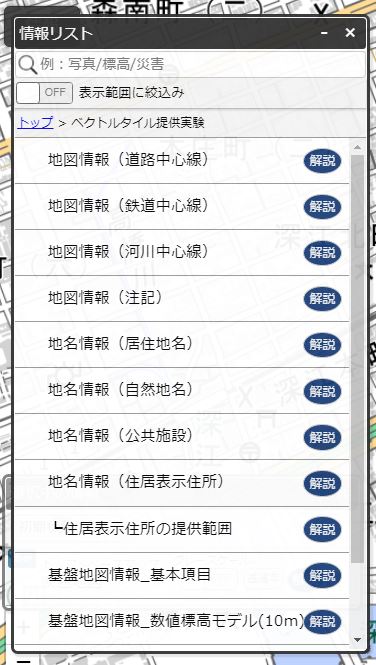
そうすると,地理院地図の上に鉄道レイヤーが重ね合わさりました.なお,ここでは「ベースマップ」を淡色地図にしています.
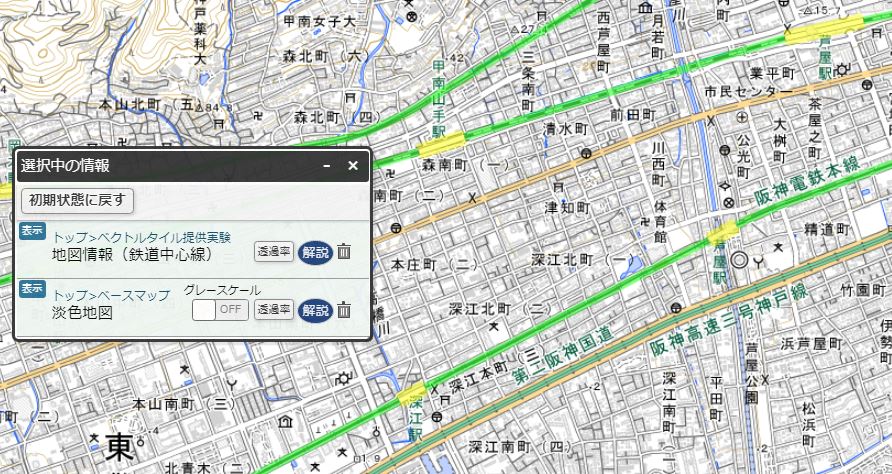
← 「持ち歩く地図を作る」に戻る